
Google Chrome ocasionalmente ofrece ahorrarcontraseñas a medida que los usuarios las escriben en sitios web. Los propietarios de Android pueden acceder, eliminar y exportar rápidamente las contraseñas guardadas a través del navegador móvil. Aquí le mostramos cómo ver sus contraseñas guardadas en su teléfono inteligente.
Ver contraseñas guardadas
Comience abriendo el navegador "Chrome" en su teléfono inteligente. Si la aplicación no se encuentra en su pantalla de inicio, puede deslizar hacia arriba para acceder al cajón de la aplicación e iniciar Chrome desde allí.

A continuación, toque los tres puntos verticales. Dependiendo de su versión de Chrome, estos se encuentran en la esquina superior derecha o inferior derecha de la pantalla.

Seleccione "Configuración" cerca de la parte inferior del menú emergente.

Localice y toque "Contraseñas" en la parte inferior de la lista.

Dentro del menú de contraseñas, puede desplazarse por todas sus contraseñas guardadas. La lista se ordena en orden alfabético según la URL del sitio web.
Seleccione una contraseña guardada para ver más detalles.

Para ver la contraseña oculta, comience tocando el icono del ojo junto a la contraseña oculta.
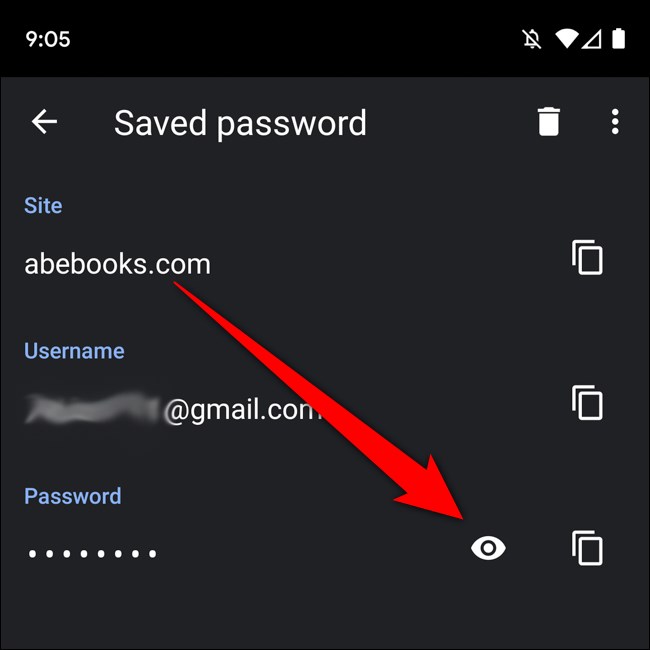
A continuación, antes de que se muestre, deberá autenticarse utilizando su huella digital o cualquier seguridad de pantalla de bloqueo que haya configurado.

¡Y eso es! Su contraseña ahora debe mostrarse en texto sin formato. Después de verificar que eres tú, la contraseña también se copiará en tu portapapeles.
Alternativamente, puede tocar el ícono del cuadro al ladoal campo del sitio, nombre de usuario o contraseña para copiarlos en su portapapeles. Deberá autenticarse con su huella digital o la seguridad de la pantalla de bloqueo para copiar su contraseña.
Eliminar contraseñas guardadas
Si cambió su contraseña o si no desea que Chrome almacene una contraseña, puede eliminarla rápidamente.
Comenzando de nuevo en el menú Contraseñas (Chrome> Tres puntos> Configuración> Contraseñas), seleccione el elemento que desea modificar.

Elimine la contraseña guardada tocando el icono con forma de bote de basura en la esquina superior derecha.
Nota: En el momento en que toca el botón "Eliminar", el elemento se eliminará de forma permanente. No obtienes una pantalla de confirmación o una forma de deshacer la acción.

Exportar contraseñas guardadas
Si está eliminando su cuenta de Google y deseapara guardar sus contraseñas guardadas, puede exportar todo para verlo en otro lugar. Comience en el menú Contraseñas (Chrome> Tres puntos> Configuración> Contraseñas) y luego toque los tres puntos en la esquina superior derecha.
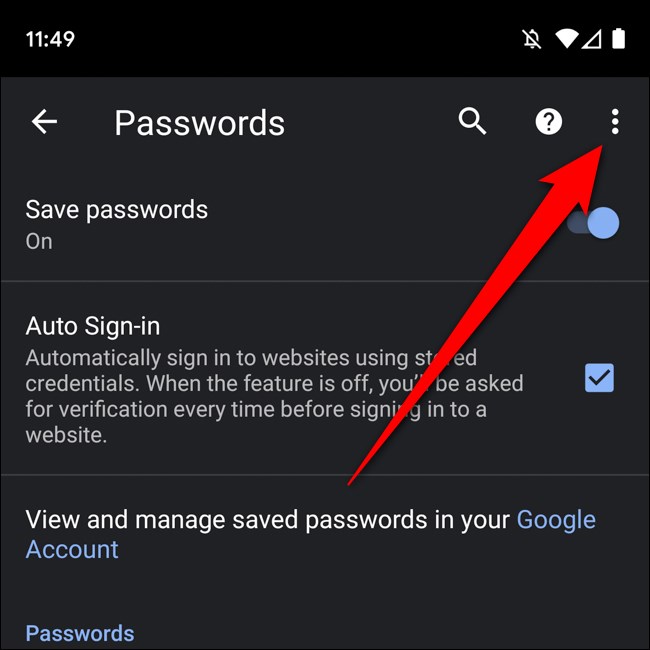
Seleccione "Exportar contraseñas".

Autentique que está exportando las contraseñas guardadas con su huella digital o cualquier seguridad de pantalla de bloqueo que haya configurado.

Ahora aparecerá una hoja para compartir, que le ofrece varias formas de guardar y enviar el documento exportado. Seleccione una ubicación segura para almacenar sus contraseñas exportadas.

Tenga cuidado al guardar este documento, ya que las contraseñas exportadas se pueden ver como texto sin formato. Esto significa que cualquiera puede ver sus nombres de usuario y contraseñas asociadas si tienen en sus manos la exportación.








